Word网格设置在哪里 Word网格线怎么取消
Microsoft Word是一款功能强大的文字处理软件,可以在其中创建各种类型的文档,如信件、报告、海报等等。在制作文档时,有时候需要用到Word网格线。Word网格线是指一种虚线网格,它可以帮助我们在文档中更加准确地排版文字和图片。本文将介绍Word网格设置在哪里以及Word网格线怎么取消的内容。
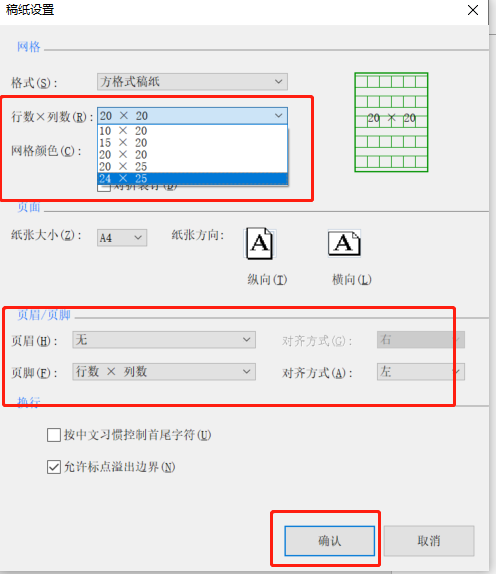
一、Word网格设置在哪里
首先,我们来了解在哪里可以找到Word中的网格设置。在Microsoft 365家庭版的Word中,网格线可以在“布局”选项卡中找到。具体步骤如下:
1、打开需要设置网格线的文档。
2、在顶部菜单栏中找到“布局”选项卡,并点击进入。
3、在“布局”选项卡中,找到“稿纸”组,点击“稿纸设置”,此时文档中出现稿纸设置弹窗。
4、在稿纸设置“格式”中下拉选择稿纸样式,例如选择“方格式稿纸”。
5、选择“方格式稿纸”后,可以在其他选项中进行方格式稿纸样式调整,例如:行数列数、网格颜色、纸张大小、页眉页脚等,设置完成后点击“确认”。
按照上述的步骤Word网格设置就会成功了,Word文档就出现网格了。
二、Word网格线怎么取消
Word网格线和Word网格是两种不同的样式,如果Word文档不需要网格线可以按照下面的步骤进行操作:
1、打开有Word网格线的文档。
2、在顶部菜单栏中找到“视图”选项卡,并点击进入。
3、在“显示”组中取消勾选“网格线”,Word网格线就取消了。
那么Word网格设置后怎么取消呢?
1、在“布局”选项卡中,找到“稿纸”组,点击”稿纸设置”,文档中会出现稿纸设置弹窗。
2、在稿纸设置“格式”中下拉选择“非稿纸文档”,点击“确定”,此时Word网格就取消了。
查看更多资讯请关注6z6z下载站

 咪咪日常ios版v1.2
咪咪日常ios版v1.2  永远的7日之都九游版
永远的7日之都九游版  海魂九游版
海魂九游版  魔神变九游版
魔神变九游版  剑御九州
剑御九州  剑御九州九游版
剑御九州九游版  天途九游版
天途九游版  天途破解版
天途破解版  破镜重圆
破镜重圆 













